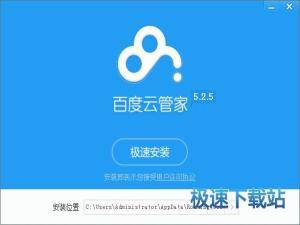百度云管家如何安装?云管家安装教学
时间:2021-01-12 16:34:43 作者:无名 浏览量:56
百度云管家作为一款云服务产品,免费为用户提供网站存储空间多元化存储,可以轻松的进行照片,视频,文档等文件的网络备份,同步和分享。你可以在百度网盘中存储手机中的照片,视频,软件备份的只需拖拽即可上传到网盘与传统的存百度网盘在线浏览。请下载功能的突破的存储的单一理念,不仅能够实现文档,音视频,图片在Web端预览,而且能够自动对文件进行分类,这样迎来查找更方便,为用户提供覆盖多终端的跨平台。你也对数据共享服务数据全平台覆盖同步,横跨电脑,手机,平板电视,相册,文库,音乐,短信,通讯录等场景化的服务也是一路生活工作的每一个角落,百度网盘作为一款方便实用的储存软件,在工作和生活中都适用,安全存储,工作井井有条,共度幸福时光,让美好永远陪伴。
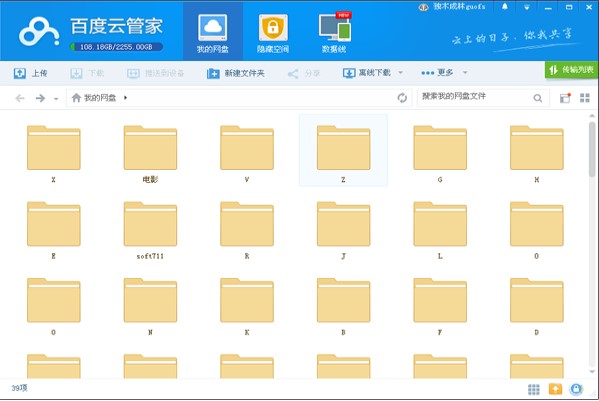
百度云管家功能特点:
1、存储空间大
百度网盘初始空间为5GB,登陆手机客户端可以获得2TB空间。
2、在线查看
支持在线播放全部格式的视频、图片等,还支持第三方应用扩展。
3、界面完美
外观简洁,更利于用户操作。
4、安全分享
百度网盘支持外链分享和私密分享,外链下载速度更快,多机房备份机制,保证用户信息安全。
百度云管家安装步骤:
1、首先我们需要将百度云管家的压缩安装包下载到电脑上,点击页面中的下载地址,选择合适的下载通道应下载即可。
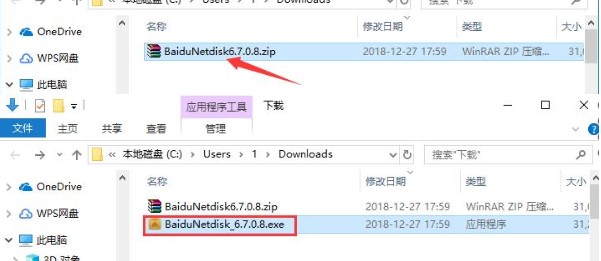
百度云管家如何安装?云管家安装教学图2
2、进入安装程序,首先点击如图所示的“用户许可协议”进行阅读,请各位用户仔细阅读,确保对每个条款都清楚明白。
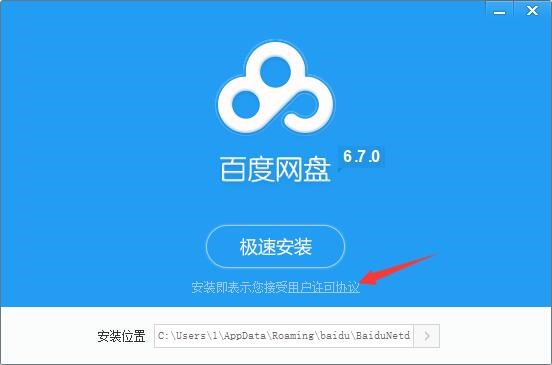
百度云管家如何安装?云管家安装教学图3
3、点击“安装位置”后方的“>”按钮来选择百度网盘的安装目录,此处不建议安装在C盘,如果C盘文件过多的话,会影响计算机的运行速度。选定后点击“极速安装”按钮开始安装。
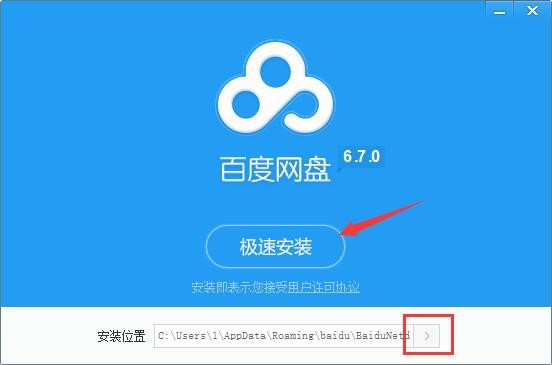
百度云管家如何安装?云管家安装教学图4
4、百度网盘的安装过程大约需要5分钟,请耐心等待。
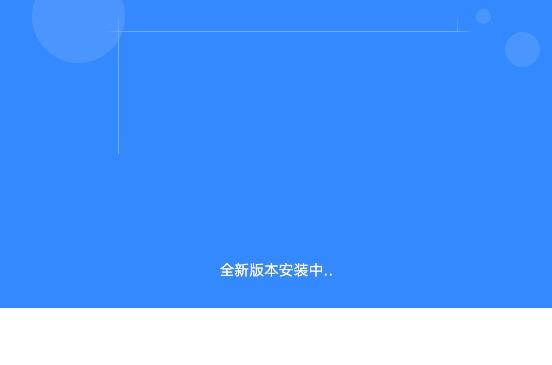
百度云管家如何安装?云管家安装教学图5
5、安装结束后,会自动弹出百度网盘登录界面,即表示安装完成,可以开始使用了。
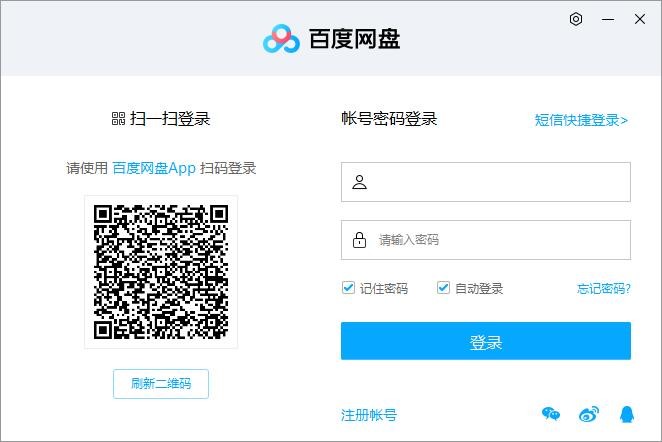
百度云管家如何安装?云管家安装教学图6
百度云管家 6.7.4 官方版
- 软件性质:国产软件
- 授权方式:免费版
- 软件语言:简体中文
- 软件大小:31300 KB
- 下载次数:7479 次
- 更新时间:2021/1/12 0:26:52
- 运行平台:WinAll...
- 软件描述:百度云是百度公司推出的一款云服务产品。百度云管家只是作为管理软件,管理您在网盘里... [立即下载]
相关资讯
相关软件
电脑软件教程排行
- 破解qq功能和安装教程
- 怎么将网易云音乐缓存转换为MP3文件?
- 比特精灵下载BT种子BT电影教程
- 微软VC运行库合集下载安装教程
- 土豆聊天软件Potato Chat中文设置教程
- 怎么注册Potato Chat?土豆聊天注册账号教程...
- 浮云音频降噪软件对MP3降噪处理教程
- 英雄联盟官方助手登陆失败问题解决方法
- 蜜蜂剪辑添加视频特效教程
- 比特彗星下载BT种子电影教程
最新电脑软件教程
- 雨过天晴极速恢复官方下载使用帮助
- 应用汇手机助手怎么用?新手使用帮助
- 新浪UC如何安装?图文安装教学
- 西班牙语助手功能特点和安装教学
- 腾讯网盘微云客户端官方下载使用帮助
- 快用苹果助手如何使用?新手使用教学
- 快播高清视频下载器下载使用教学
- 惠惠购物助手怎么用?新手使用教学
- 多玩坦克世界盒子如何安装?图文安装教学
- 多米音乐如何使用?多米音乐新手帮助
软件教程分类
更多常用电脑软件
更多同类软件专题